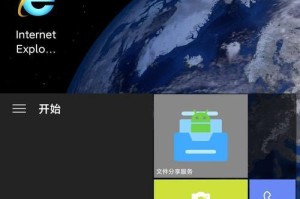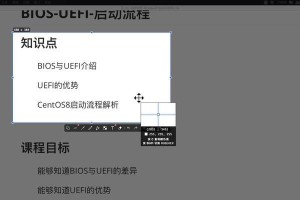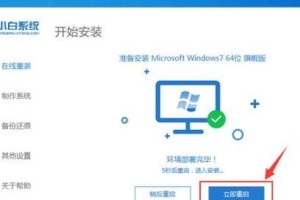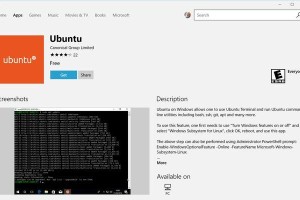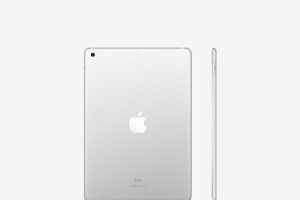电脑突然开不了机,还进不去U盘,这可怎么办呢?别急,让我来给你支个招儿,让你轻松解决这个问题!
一、检查U盘是否正常

首先,你得确认一下你的U盘是不是出了问题。你可以把U盘插到另一台电脑上,看看能不能被识别。如果U盘在其他电脑上能正常使用,那问题可能就出在你的电脑上了。
二、进入BIOS设置调整启动顺序
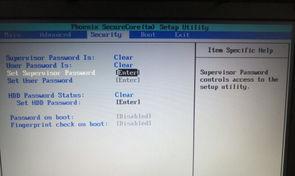
如果U盘插在电脑上还是无法开机,那可能是因为电脑的BIOS或UEFI设置出了问题。这时候,你需要进入BIOS设置界面,调整启动顺序。
1. 开机时按下BIOS启动快捷键,通常是F2、Delete或Esc键。
2. 进入BIOS设置界面后,找到“启动顺序”或“启动设备”选项。
3. 将U盘设置为第一启动设备。
4. 保存设置并退出BIOS。
三、重新制作U盘启动盘

如果U盘已经设置为第一启动项,但依然无法正常启动,那可能是因为U盘中的引导文件有问题。你可以使用一些专业的工具(例如Rufus)重新制作U盘。
1. 下载并安装Rufus软件。
2. 将U盘插入电脑。
3. 在Rufus软件中选择U盘作为启动设备。
4. 选择合适的镜像文件,例如Windows安装镜像。
5. 点击“开始”按钮,开始制作U盘启动盘。
四、检查USB接口
有时候,电脑无法识别U盘可能是因为USB接口出了问题。你可以尝试将U盘插入其他USB接口,看看是否能够正常识别。
五、检查电脑硬件
如果以上方法都无法解决问题,那可能是因为电脑的硬件出现了故障。你可以尝试以下方法:
1. 重新插拔内存条和显卡,并用橡皮擦拭金手指。
2. 重新插拔硬盘的电源线和数据线,以排除硬件接触不良。
3. 逐一替换硬件,如内存、硬盘、主板、显卡等,进行检测。
六、使用外置光驱或网络启动
如果你的电脑没有U盘插口,你可以尝试以下方法:
1. 使用外置光驱:如果你的电脑有一个外置光驱,你可以使用它来启动电脑。你需要将你的操作系统安装光盘放入光驱中,并将光驱设置为启动设备。
2. 使用网络启动:如果你的电脑支持网络启动,你可以在另一台电脑上创建一个网络启动映像,并将其放置在网络共享文件夹中。你可以使用你的电脑启动时按下F12或其他键来访问启动选项,并选择网络启动。
七、寻求专业维修服务
如果以上方法都无法解决问题,那么你可能需要寻求专业的维修服务了。
电脑开不了机进不去U盘,其实并没有那么可怕。只要按照以上方法一步步来,相信你一定能够解决这个问题!